
Configurare le informazioni personali dell’Apple Account sul Mac
Utilizza le impostazioni “Informazioni personali” per modificare il nome, la data di nascita, le informazioni sull’intervallo di età per le app e le preferenze di comunicazione associate al tuo Apple Account.
Sul Mac, apri l’app Impostazioni di Sistema
 .
.Fai clic sul tuo nome nella parte superiore della barra laterale.
Se non vedi il tuo nome, fai clic su “Accedi”, inserisci l’indirizzo email o il numero di telefono del tuo Apple Account, quindi inserisci la tua password.
Fai clic su “Informazioni personali”, quindi visualizza o modifica uno qualsiasi dei seguenti elementi:
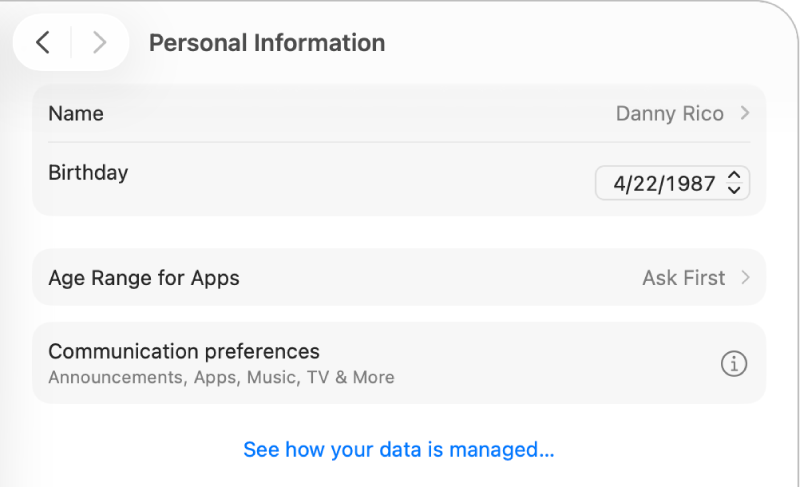
Nome: fai clic sul nome attuale, digita nome e cognome, quindi fai clic su Salva.
Compleanno: fai clic sulla tua data di nascita, quindi scegline una. La tua data di nascita viene utilizzata per verificare la tua identità se dimentichi la password o devi reimpostarla.
Nota: puoi cambiare la data del tuo compleanno una volta e hai 24 ore di tempo dopo averla modificata per correggere eventuali errori.
I bambini di età inferiore a 13 anni non possono modificare le informazioni della data di nascita. (Le restrizioni in base all’età variano a seconda della zona o del paese).
Fascia d’età per le app: fai clic sulla selezione attuale, quindi fai clic sulla finestra a comparsa “Condividi con app” per scegliere quando condividere le informazioni sulla fascia d’età con le app (Sempre, “Chiedi prima” o Mai).
Preferenze di comunicazione: fai clic sul pulsante info
 , quindi attiva le opzioni per ricevere annunci su prodotti, servizi, software e file multimediali Apple, oltre alle newsletter di Apple News. Annunci e newsletter vengono inviati all’indirizzo o agli indirizzi email associati al tuo Apple Account.
, quindi attiva le opzioni per ricevere annunci su prodotti, servizi, software e file multimediali Apple, oltre alle newsletter di Apple News. Annunci e newsletter vengono inviati all’indirizzo o agli indirizzi email associati al tuo Apple Account.L’opzione non viene visualizzata se l’account è per un bambino o una bambina di età inferiore ai 13 anni. le restrizioni in base all’età variano a seconda della zona o del paese.
Scopri come vengono gestiti i tuoi dati: fai clic per visualizzare informazioni su Apple Account e privacy.
Per informazioni sulla modifica delle impostazioni di Apple Account sul sito web di Apple Account, consulta la pagina di Apple Account.
Per informazioni su come modificare le impostazioni di Apple Account utilizzando iPhone o iPad, consulta Accedere ad Apple Account e gestirlo su iPhone nel Manuale utente di iPhone o Accedere ad Apple Account e gestirlo su iPad nel Manuale utente di iPad.